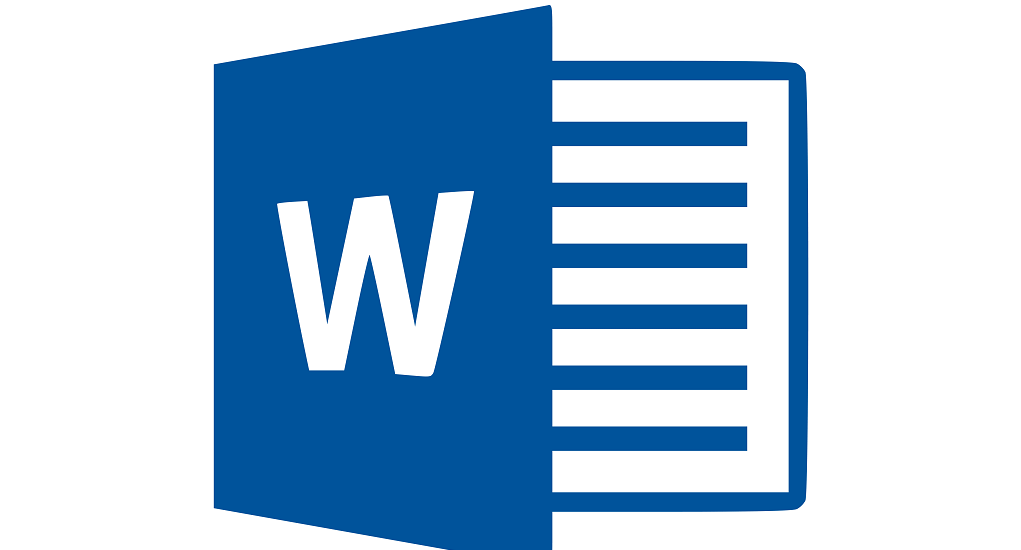Selama ini untuk kebutuhan olah data dalam bentuk angka biasanya menggunakan Microsoft Excel. Namun, tahukah atau pernahkah Anda menggunakan MIcrosoft Office Word untuk membuat laporan data dalam bentuk hitungan? Pasalnya di dalam MS Word uga terdapat tabel dan rumus atau formula hitungan.
Cara Menggunakan Formula di MS Word
Rumus hitungan atau formula di dalam MS Word bisa digunakan untuk menghitung perkalian, penjumlahan, pengurangan, dan juga untuk mencari nilai rata-rata maupun nilai maksimal dan minimal.Sehingga memang dilihat dari segi fungsi dan jenis perhitungan sebenarnya tidak berbeda jauh dengan Excel.
Berikut merupakan langkah-langkah atau tata cara untuk memasukan rumus atau formula penjumlahan di dalam MS Word:
- Membuat tabel dan kemudian memasukan data kedalam tabel tersebut, bisa juga dimulai dengan mengubah data teks menjadi data dalam tabel. Pengisian rumus disesuaikan dengan kolom dan baris mana yang akan diproses. Kolom dihitung secara horizontal memakai huruf dimulai dari A, B, dan seterusnya. Sedangkan untuk baris dihitung secara vertikal dan dimulai dari angka 1 dan seterusnya dihitung dari baris paling atas.
- Letakan kursor ke dalam kolom atau sel yang ingin dihitung atau dijumlahkan.
- Selanjutnya klik menu Layout di bagian atas, jika tidak ditemukan bisa masuk dulu ke menu Insert dan klik ke sub menu Table. Selanjutnya klik pilihan menu Formula.
- Akan muncul kotak dialog formula yang berisi beberapa kolom seperti Formula, Number Format, dan juga Paste Function.
- Isi kolom formula dengan penambahan sel mana dengan mana.
- Lakukan hal serupa di kolom total untuk menjumlahkan semua data yang sudah diberi formula penambahan tadi.
- Hanya saja di kolom Formula nanti diisi dengan rumus =SUM(ABOVE) dan klik OK untuk memproses rumus tersebut.
- Jika rumus atau formula yang sudah dimasukan sesuai maka MS Word akan menampilkan hasil perhitungan di dokumen kerja. Tepatnya di kolom atau sel tabel yang tadi dimasukan rumus. Apabila data berubah maka nilai dari kolom hasil penjumlahan tadi akan ikut berubah, hanya saja perlu diubah secara manual.
Sehingga berbeda dengan Microsoft Excel yang ketika data di kolom tertentu diubah maka kolom berisi rumus atau formula otomatis akan berubah. Namun untuk mengupdate data ini ternyata tidak ribet meskipun disebut dengan proses update data laporan secara manual.
Anda cukup menyorot di kolom atau baris yang diinginkan, bisa juga dengan cara di blok seperti biasanya. Kemudian tekan tombol F9 di keyboard, dan terakhir adalah memilih menu Update Field.
Barulah kemudian di kolom dengan rumus akan mengalami perubahan angka sesuai data yang diupdate tadi. Maka setiap kali melakukan perubahan data otomatis perlu upgrade di kolom dengan formula secara manual agar tetap akurat.